看到AE制作出来的节目预告,反响不错。但是很多不会使用AE的人有没有办法制作出同样的效果呢?下面小编将介绍用会声会影x7制作仿AE节目预告效果教程。
操作步骤:
1.在覆叠轨1上添加一张素材,右击将素材调整至屏幕大小和保存宽高比。
2.在素材1之后添加一段影片,然后在两个素材之间添加“交叉淡化”的转场,在影片的最后添加“淡化到黑色”的转场。
3.覆叠轨2上添加图1所示的素材,右击素材,设置自定义动作。第一帧,将位置X轴改成149,如图2所示;在01:05的地方设置第二帧,将位置X轴改为0;在05:19的地方设置第三帧,参数参考第二帧;在06:10地方设置第四帧,将大小Y轴数值改成5,阻光度改为0,如图3所示;复制第四帧参数到最后一帧,然后点击确定。
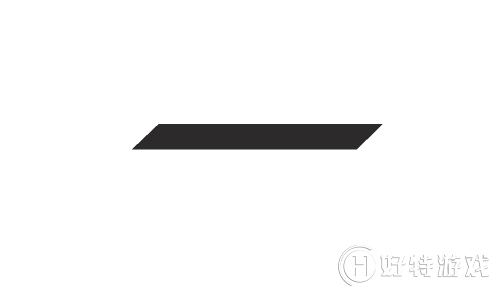
图片1
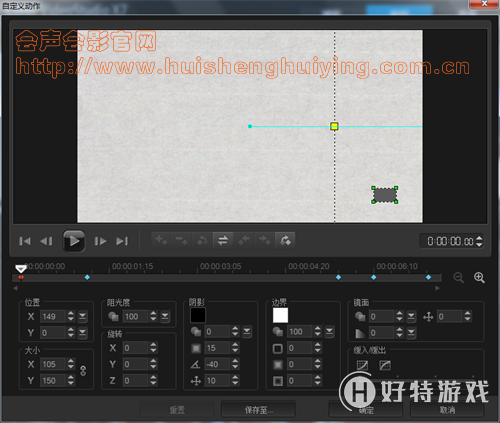
图片2
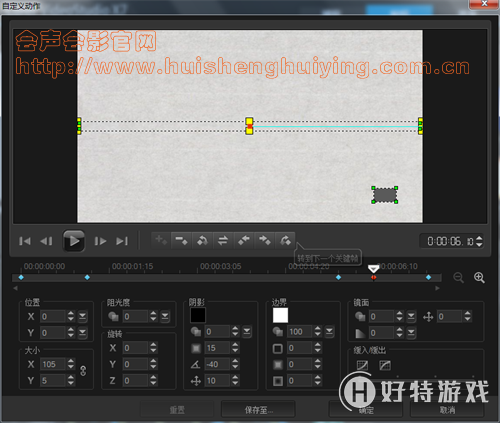
图片3
4.覆叠轨3上添加图4所示的素材,右击设置自定义动作。第一帧,将位置X轴数值调为89,如图5所示;在00:10的地方设置第二帧,将位置X轴数值调调为-6;在04:11的地方设置第三帧,参数参考第二帧;在04:22的地方设置第四帧,将阻光度改为0,大小Y轴改为0,如图6所示;复制第四帧参数到最后一帧,然后点击确定。
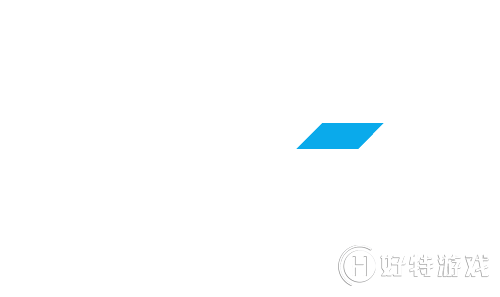
图片4
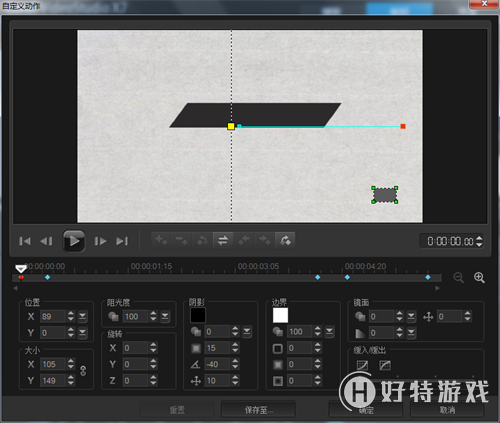
图片5
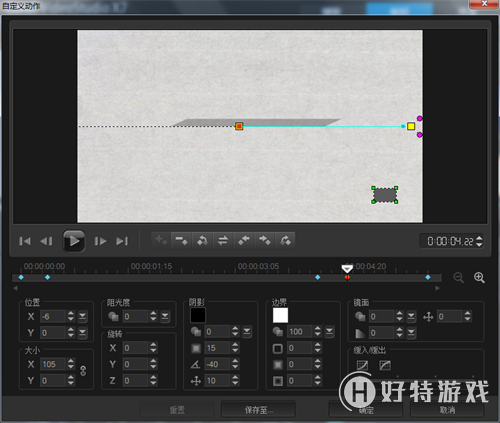
图片6
5.覆叠轨4上插入图7所示素材,设置素材的自定义动作,操作参考2点。
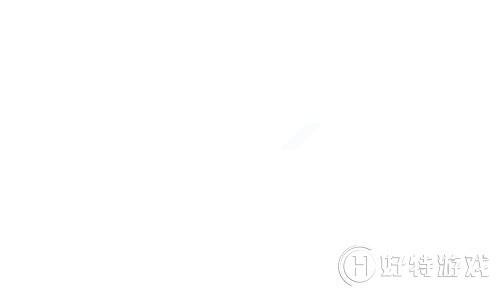
图片7
6.覆叠轨2上插入图8所示素材,设置自定义动作,第一帧将位置X改为-92,如图9所示;在00:10地方设置第二帧,参数参考第一帧;在00:16设置第三帧,将位置X改为6,如图10所示;在00:19的地方设置第四帧,将位置X改为0,如图11所示;在03:05的地方设置第五帧,参数参考第四帧;在03:09的地方设置第六帧,参数参考第一帧,复制第六帧到最后一帧,然后点击确定。
图片8

图片9

图片10

图片11
?
7.覆叠轨3上插入图12所示素材,设置自定义动作。第一帧将位置X轴数值改为-87;在00:08的地方设置第二帧,将位置X轴数值改为9;在00:12地方设置第三帧,将位置X轴改为0;在03:05的地方设置第四帧,参数参考第三帧;在03:09?的设置第五帧,参数参考第一帧,复制第五帧到最后一帧,然后点击确定。
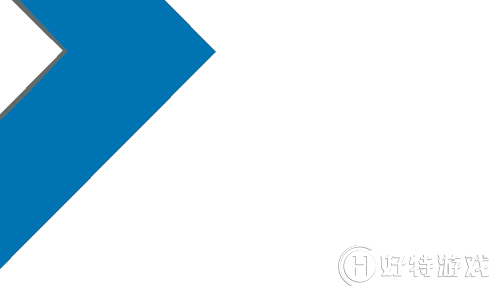
图片12
8.覆叠轨4、5、6上分别插入图13、14、15素材,操作参考6点。
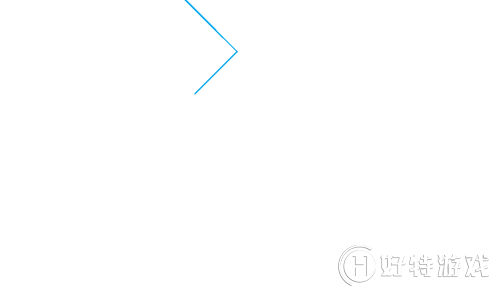
图片13
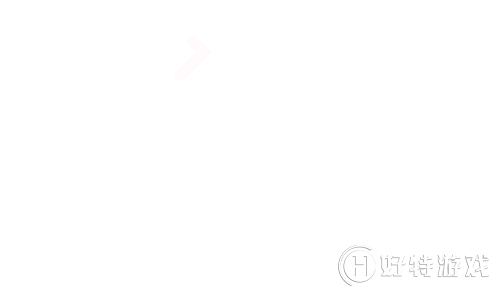
图片14
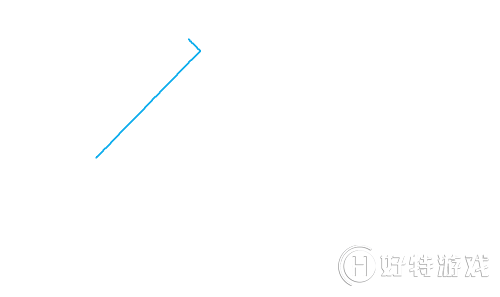
图片15
9.覆叠轨2上插入图16所示素材,右击设置自定义动作。第一帧,将阻光度改为0;在00:08设置第二帧,将阻光度改为100;在03:16设置第三帧,参数参考第二帧;在04:00设置第四帧,参数参考第一帧,复制第四帧到最后一帧,然后点击确定。
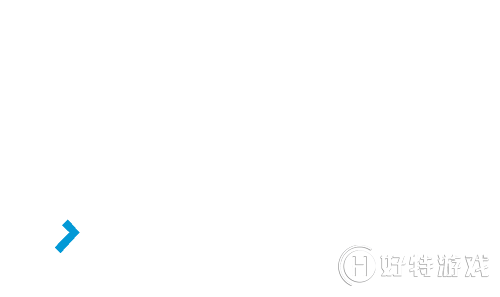
图片16
10.覆叠轨3、4、5、6、7、8、9上插入图17、18、19、20、21、22、23所示素材,操作参考9点。
图片17
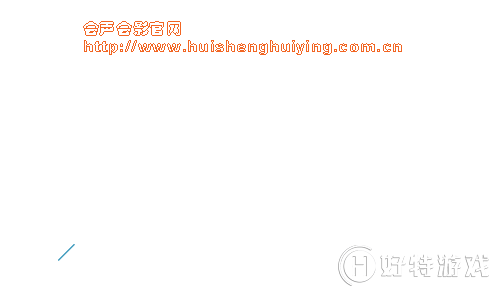
图片18
图片19
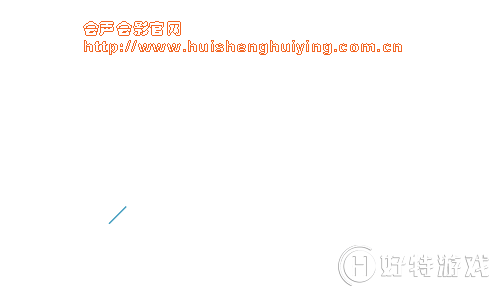
图片20
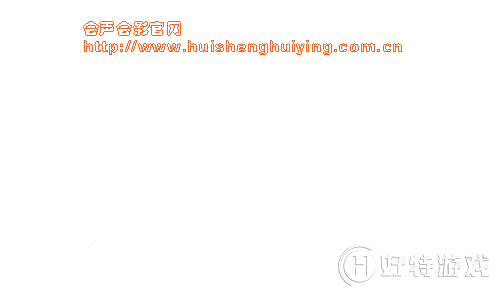
图片21
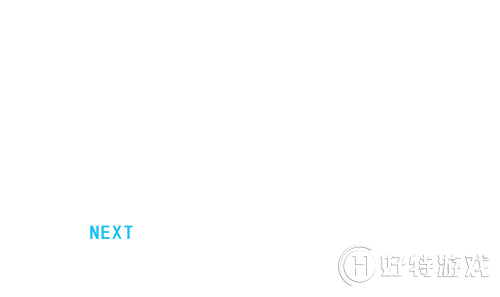
图22
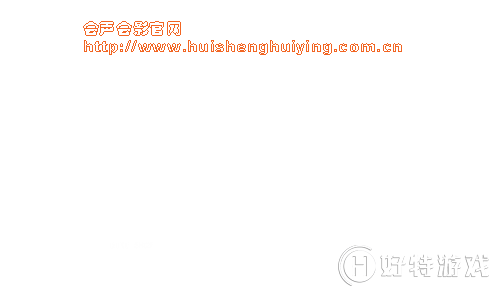
图片23
11.覆叠轨2、3插入图24、25所示素材,操作参考3、4点。
图片24
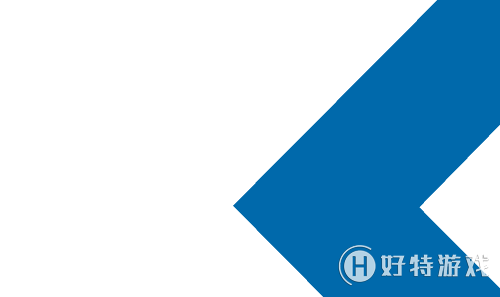
图片25
12.在覆叠轨2上添加图1所示素材,右击设置自定义动作。第一帧将位置的Y轴改为-87,大小X改为0,如图26所示;在00:16的地方设置第二个关键帧,将大小X改为100;在04:07的地方设置第三帧,参数参考第二帧;复制第三帧到最后一帧,然后点击确定。

图片26
13.覆叠轨3、4插入图4、7所示素材,操作参考12。
14.覆叠轨5上插入图27所示素材,右击设置自定义动作。第一帧将位置X轴数值调整为100,如图28所示;在00:21的地方设置第二帧,将位置X轴修改为0;在04:08的地方设置第三帧,参数参考第二帧;复制第一帧参数到最后一帧,然后点击确定。
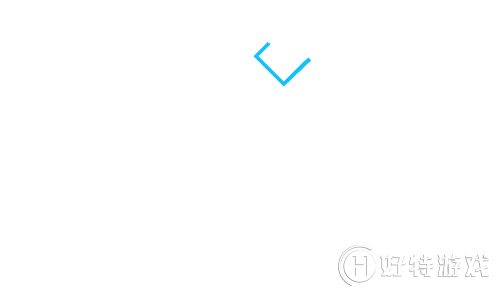
图片27
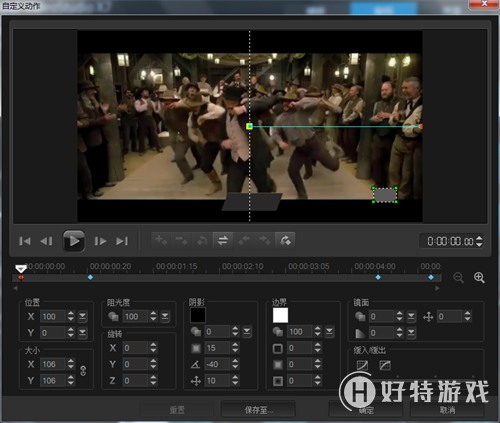
图片28
15.在覆叠轨6上插入图29所示素材,右击设置自定义动作。第一帧将位置X轴改为102,如图30所示;在00:23设置第二帧,参数参考第一帧;在01:15地方设置第三帧,将位置X值修改为0;在04:09设置第四帧,参数参考第三帧;复制第一帧到最后一帧,然后点击确定。
图片29

图片30
16.覆叠轨2、3插入图31、32所示素材,操作参考6、7点。
图片31
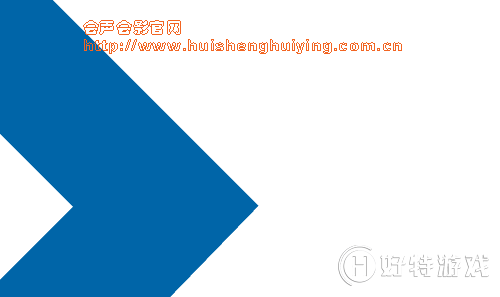
图片32
17.覆叠轨4上插入图33所示素材,右击设置自定义动作。第一帧,将位置X轴改为-93,如图34所示;在01:10设置第二帧,将位置X轴改为19;在06:09设置第三帧,参数参考第二帧,如图35所示;在07:15设置第四帧,参数参考第一帧,复制第四帧参数到最后一帧,然后点击确定。
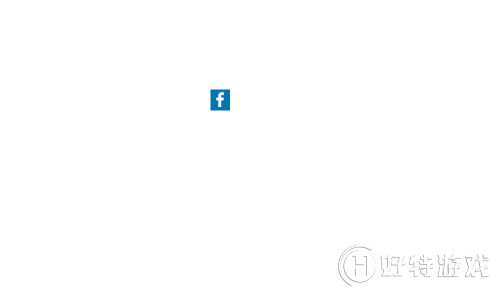
图片33

图片34
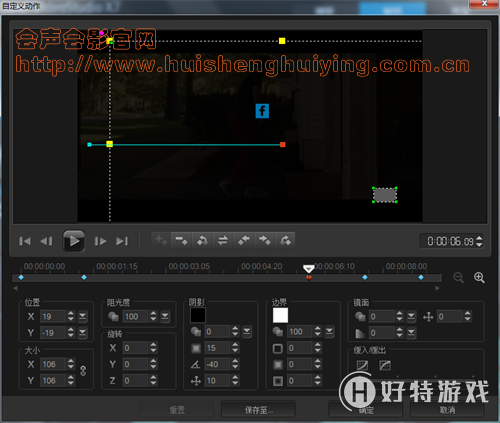
图片35
18.覆叠轨5、6插入图36、37所示素材,操作参考17点。
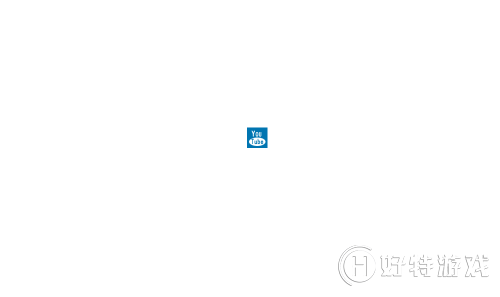
图片36
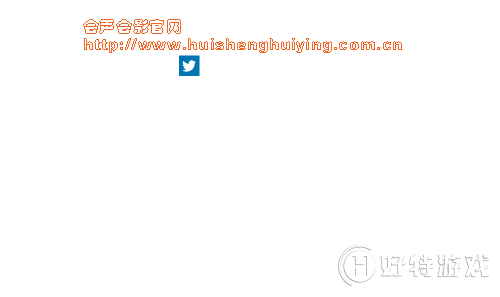
图片37
19.最后在标题栏上添加会声会影字幕,给字幕添加些动作,整个视频及制作完成了。
小编推荐阅读| 会声会影教程大全 | |||
| 会声会影历史版本下载大全 | 会声会影案例教程大全 | 会声会影X10教程大全 | 会声会影X9教程大全 |
| 会声会影x8教程大全 | 会声会影X7案例教程大全 | 会声会影2018教程大全 | 会声会影X5教程大全 |